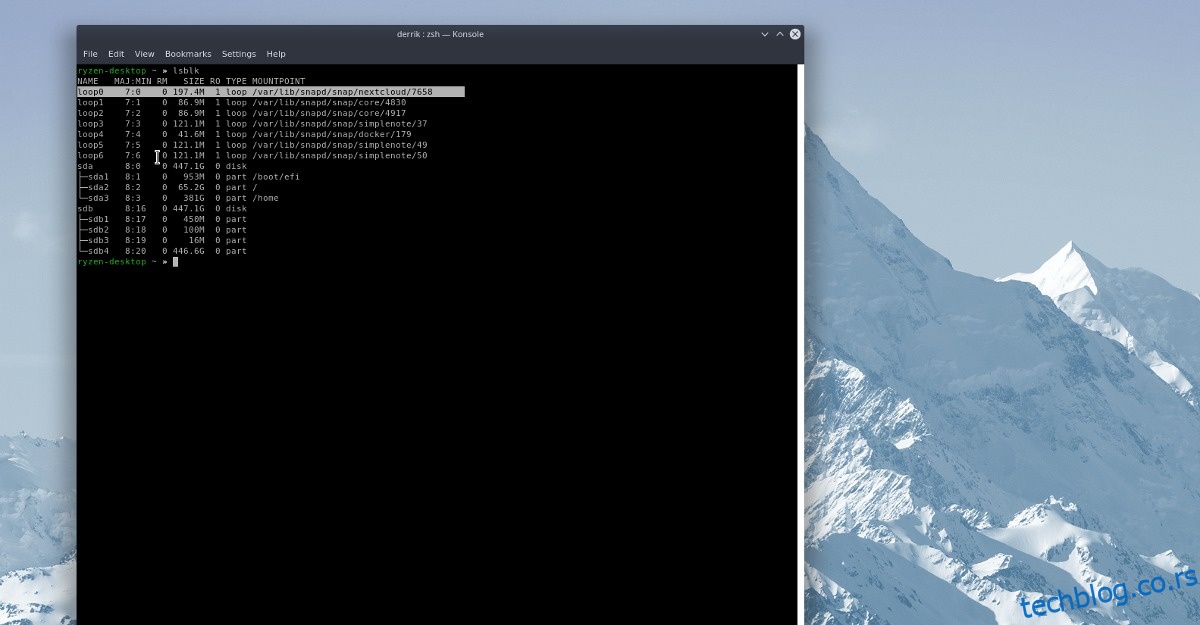Нектцлоуд је заиста софтвер будућности. Захваљујући њему, једноставније је него икада да покренете сопствено решење за складиштење налик Дропбок-у на Линук-у. Подешавање софтвера је изузетно једноставно захваљујући стварима као што су Снап пакети. Међутим, није тако лако направити резервну копију НектЦлоуд Снап инсталације.
Напомена: Пре него што направите Нектцлоуд резервну копију, уверите се да је комплетна синхронизација ваших датотека завршена. Током процеса прављења резервне копије, НектЦлоуд снап ће се искључити, суспендујући све услуге свим корисницима који су на њега повезани.
Преглед садржаја
Зауставите сервер
Прављење резервне копије Нектцлоуда, посебно Снап верзије, захтева суспензију серверског софтвера. Без искључивања Нектцлоуд сервера, неке датотеке можда неће успети да се сачувају, могу се појавити грешке у дозволи, па чак и подаци могу бити изгубљени.
Срећом, суспендовање покренутог Нектцлоуд сервера је исто тако једноставно као и његово инсталирање! Да бисте зауставили сервер, отворите терминал и добијете роот схелл користећи су или судо -с. Затим користите команду снап стоп да зауставите све Нектцлоуд услуге.
su -
или
sudo -s snap stop nextcloud
Покретање команде снап стоп ће онемогућити СКЛ базу података и друге покренуте Нектцлоуд услуге. Неће их деинсталирати, тако да не брините! Ваше датотеке су безбедне!
Резервне копије фолдера
Када је сервер привремено искључен, безбедно је направити резервну копију Нектцлоуда. Међутим, пре него што резервна копија на страни сервера почне, препоручујемо да направите резервну копију фасцикле ~/Нектцлоуд за сваког корисника. На овај начин, ако се нешто деси са резервном копијом сервера, корисници ће и даље имати дупликат својих података.
Да бисте направили резервну копију фасцикле за синхронизацију Нектцлоуд, идите на било који Линук рачунар који користи сервер за синхронизацију и отворите терминал. У терминалу користите команду Тар да бисте креирали архиву фасцикле ~/Нектцлоуд. Обавезно замените „корисничко име“ у наредби испод са својим корисничким именом.
tar -zcvpf nextcloud-local-backup-username.tar.gz ~/Nexcloud
У зависности од тога колико је ~/Нектцлоуд велики, процес компресије може потрајати. Када се процес архивирања заврши, користите команду ГПГ да шифрујете архиву (из безбедносних разлога.)
gpg -c nextcloud-local-backup-username.tar.gz rm nextcloud-local-backup-username.tar.gz
ГнуПГ ће исписати нектцлоуд-лоцал-бацкуп-усернаме.тар.гз.гпг.
Након што ГПГ заврши процес шифровања, поставите шифровану резервну копију негде на сигурно.
Направи резервну копију Нектцлоуд-а
Прављење резервне копије Снап верзије Нектцлоуда је далеко најлакше у поређењу са традиционалним Нектцлоуд подешавањем. Пошто се све налази у фасцикли Нектцлоуд Снап, нема потребе да извозите било какве СКЛ базе података или се петљате са појединачним датотекама. Уместо тога, корисници могу да направе потпуну резервну копију Нектцлоуда тако што ће направити копију две појединачне фасцикле.
Прва фасцикла за прављење резервних копија у Нектцлоуд Снап директоријуму је директоријум за конфигурацију. Да бисте одредили име конфигурационе фасцикле Нектцлоуд, покрените лсблк и погледајте где се налази на систему. Од писања овог чланка, фасцикла за монтирање је:
/var/lib/snapd/snap/nextcloud/7658
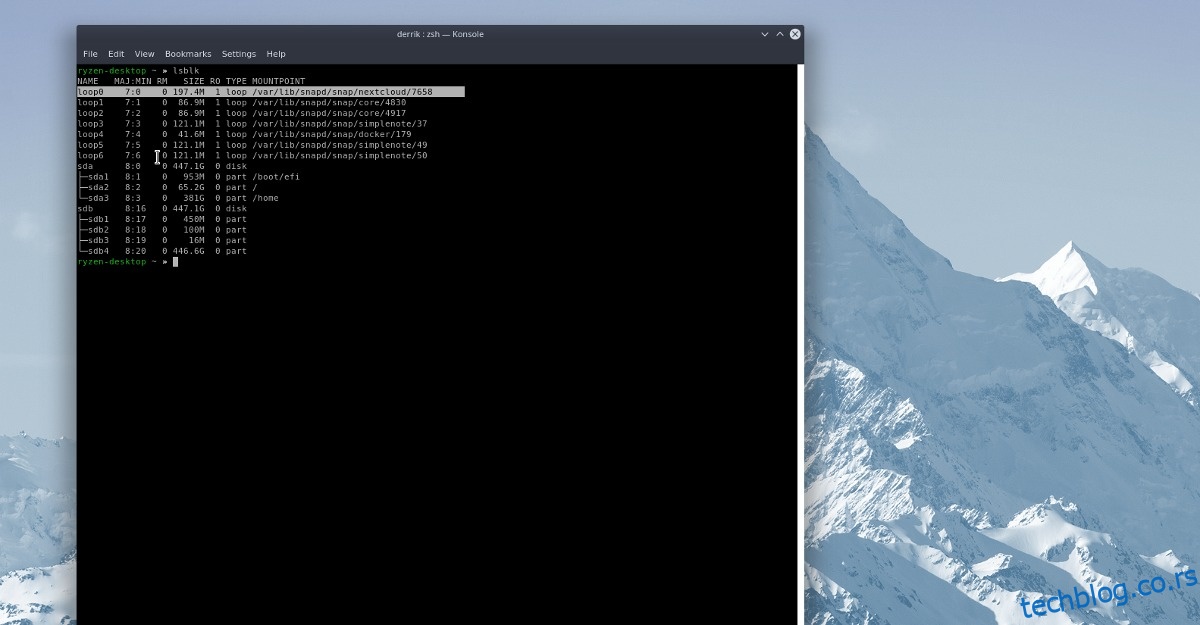
Направите нову резервну фасциклу унутар /хоме/усернаме/ командом мкдир и користите команду цп да све копирате у њу.
mkdir ~/nextcloud-server-backup mkdir ~/nextcloud-server-backup/config sudo cp -rp /var/lib/snapd/snap/nextcloud/7658/* /home/username/nextcloud-server-backup/config
Са конфигурационим датотекама за Нектцлоуд у фасцикли резервне копије, време је да сачувате податке.
mkdir ~/nextcloud-server-backup/data sudo cp -rp /var/snap/nextcloud/common/* /home/username/nextcloud-server-backup/data
Компримирајте резервну копију
Сада када је резервна копија завршена, сигурно је компресовати резервну копију у Тар архиву ради безбедног чувања. У терминалу компресујте податке у ТарГЗ архиву, користећи команду тар.
Напомена: пре компримовања ове резервне копије, уверите се да имате довољно простора на диску да бисте је подржали.
tar -zcvpf nextcloud-snap-server-backup.tar.gz ~/nextcloud-server-backup
У зависности од тога колико података има на Нектцлоуду, ово може потрајати. Када се компресија заврши, слободно преместите резервну копију на спољни чврсти диск или резервни фајл сервер.
Шифрујте резервну копију
Нектцлоуд сервер има резервну копију, али није безбедан јер није шифрован. Да бисте били сигурни да су подаци на вашем Нектцлоуд серверу безбедни од прислушкивања, шифрујте их помоћу ГнуПГ-а.
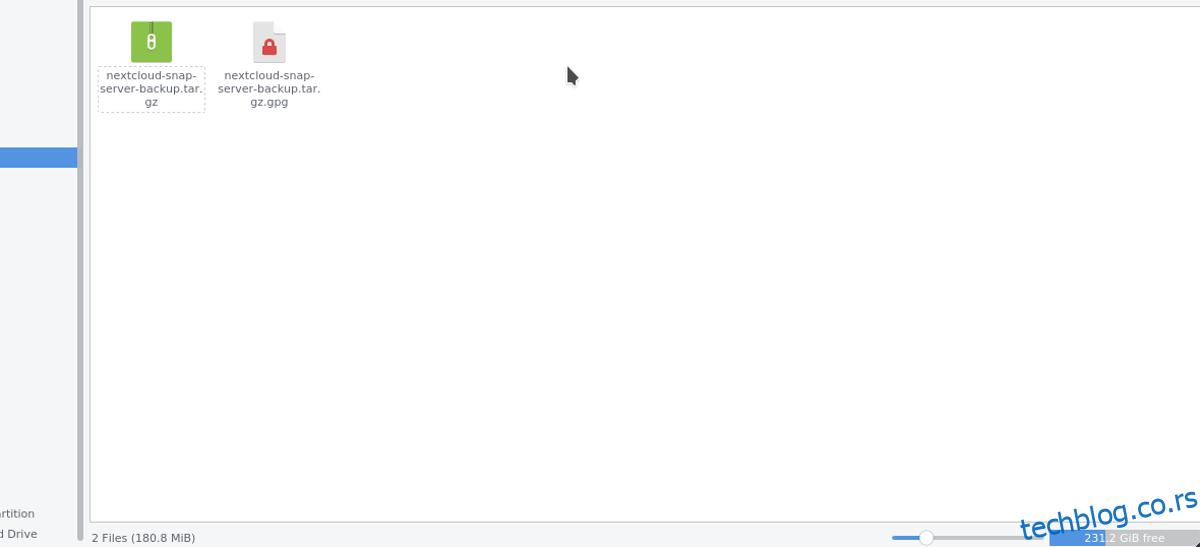
Да бисте шифровали резервну копију, отворите терминал и покрените следећу команду:
gpg -c nextcloud-snap-server-backup.tar.gz
Као и Нектцлоуд локална резервна копија, ГПГ ће приказати датотеку нектцлоуд-снап-сервер-бацкуп.тар.гз.гпг. Ова датотека је шифрована и сигурна, тако да је у реду да избришете нешифровану архиву:
rm nextcloud-snap-server-backup.tar.gz
Врати резервну копију
Треба да вратите резервну копију? Започните тако што ћете преместити нектцлоуд-снап-сервер-бацкуп.тар.гз.гпг у /хоме/усернаме/.
Затим дешифрујте архиву помоћу гпг-а:
gpg nextcloud-snap-server-backup.tar.gz.gpg
Распакујте архиву користећи тар.
tar -xvpf nextcloud-snap-server-backup.tar.gz
Поново инсталирајте пре него што покушате да вратите резервну копију (ако сте на новом систему).
sudo snap install nextcloud sudo snap stop nextcloud
Вратите резервну копију помоћу;
sudo cp -rpf /home/username/nextcloud-server-backup/data/* /var/lib/snapd/snap/nextcloud/7658/ sudo cp -rpf /home/username/nextcloud-server-backup/config/* /var/snap/nextcloud/common/
Коначно, покрените Нектцлоуд сервер командом снап старт.
sudo snap start nextcloud